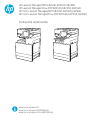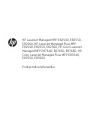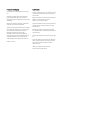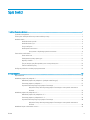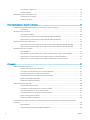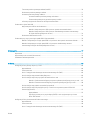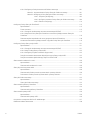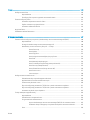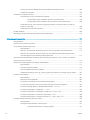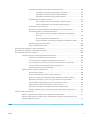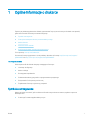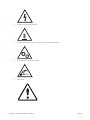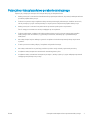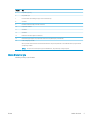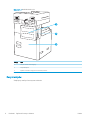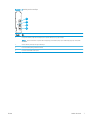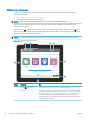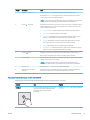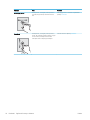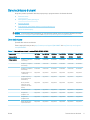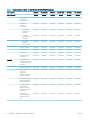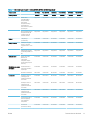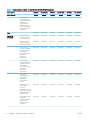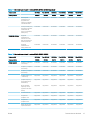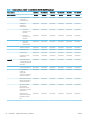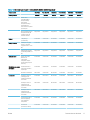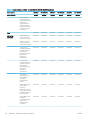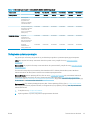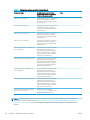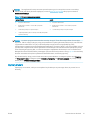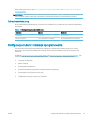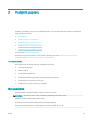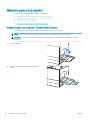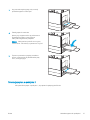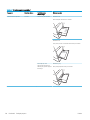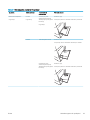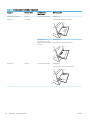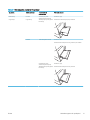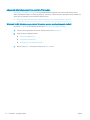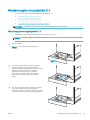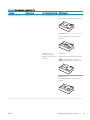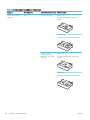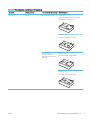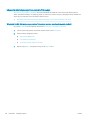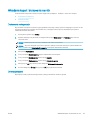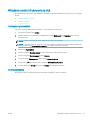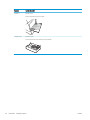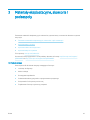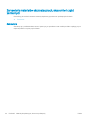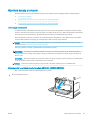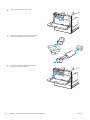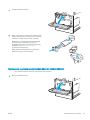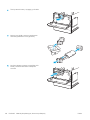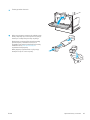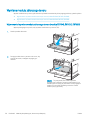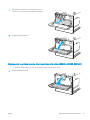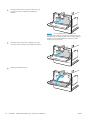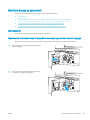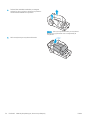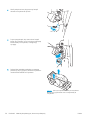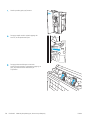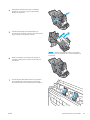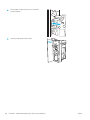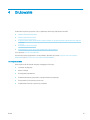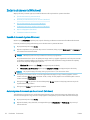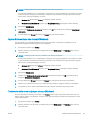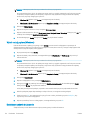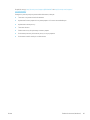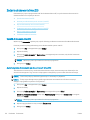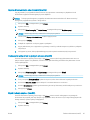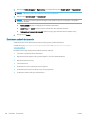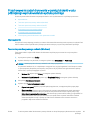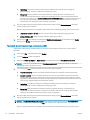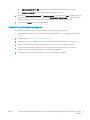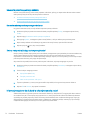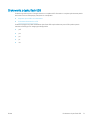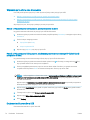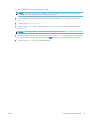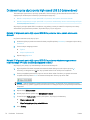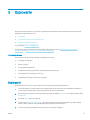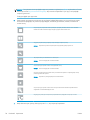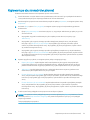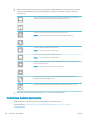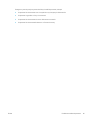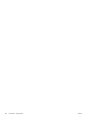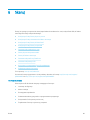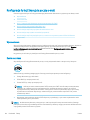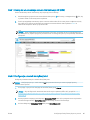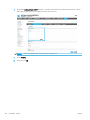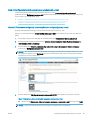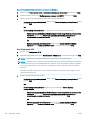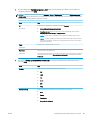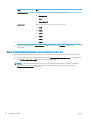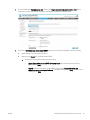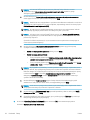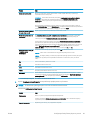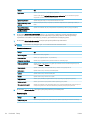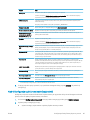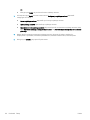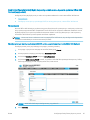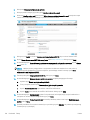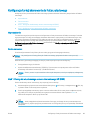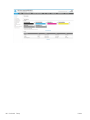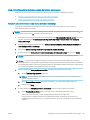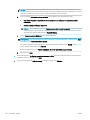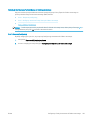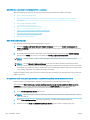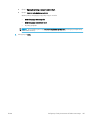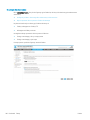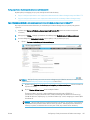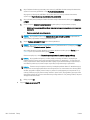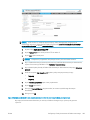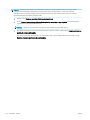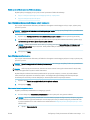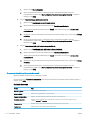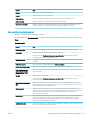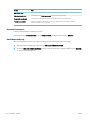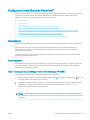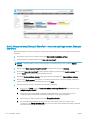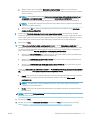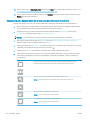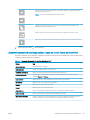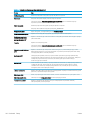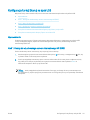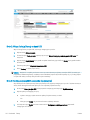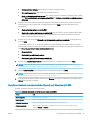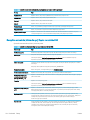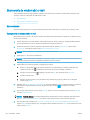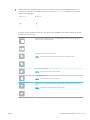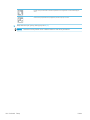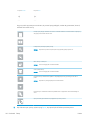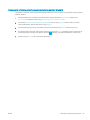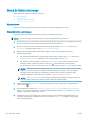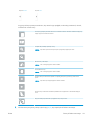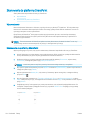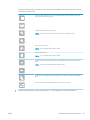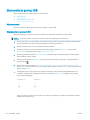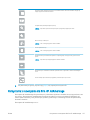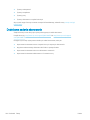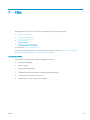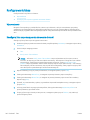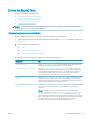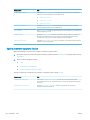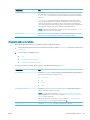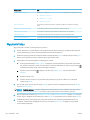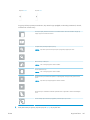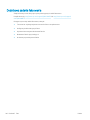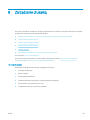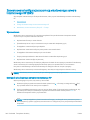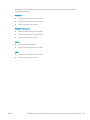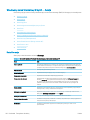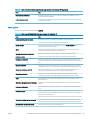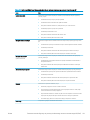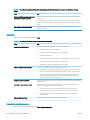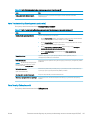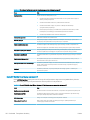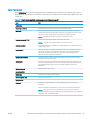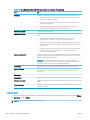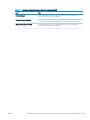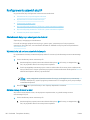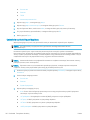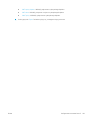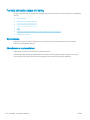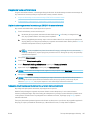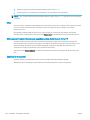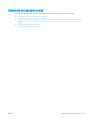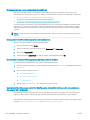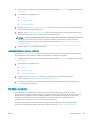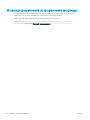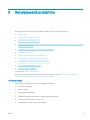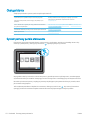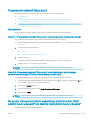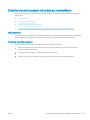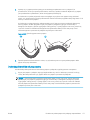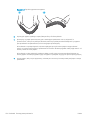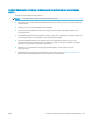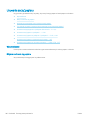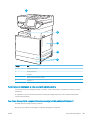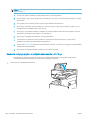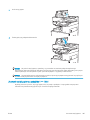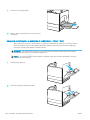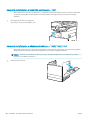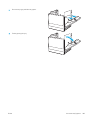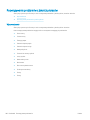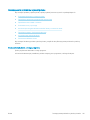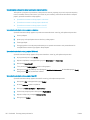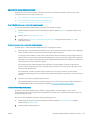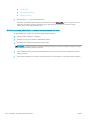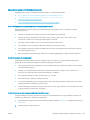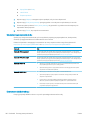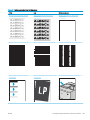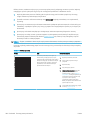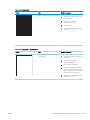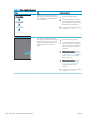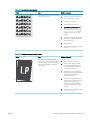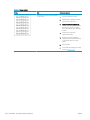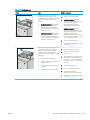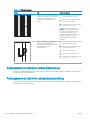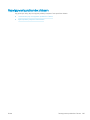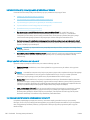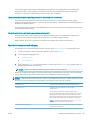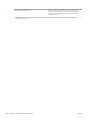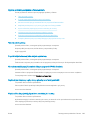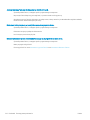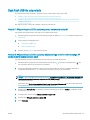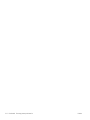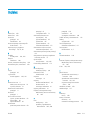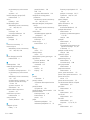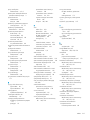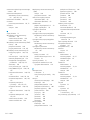Podręcznik użytkownika
www.hp.com/videos/a3
www.hp.com/support/ljE82500mfp
www.hp.com/support/colorljE87600mfp
HP LaserJet Managed MFP E82540, E82550, E82560
HP LaserJet Managed Flow MFP E82540, E82550, E82560
HP Color LaserJet Managed MFP E87640, E87650, E87660
HP Color LaserJet Managed Flow MFP E87640, E87650, E87660


HP LaserJet Managed MFP E82540, E82550,
E82560, HP LaserJet Managed Flow MFP
E82540, E82550, E82560, HP Color LaserJet
Managed MFP E87640, E87650, E87660, HP
Color LaserJet Managed Flow MFP E87640,
E87650, E87660
Podręcznik użytkownika

Prawa autorskie i licencja
© Copyright 2019 HP Development Company,
L.P.
Kopiowanie, adaptacja lub tłumaczenie bez
uprzedniej pisemnej zgody są zabronione,
wyłączając możliwości objęte przepisami prawa
autorskiego.
Informacje zawarte w niniejszym dokumencie
mogą ulec zmianie bez uprzedzenia.
Jedyna gwarancja, jakiej udziela się na produkty i
usługi rmy HP, znajduje się w dołączonych do
nich warunkach gwarancji. Żaden zapis w
niniejszym dokumencie nie może być
interpretowany jako gwarancja dodatkowa.
Firma HP nie ponosi żadnej odpowiedzialności
za jakiekolwiek braki ani za techniczne lub
redakcyjne błędy w niniejszym dokumencie.
Edition 3, 2/2019
Znaki rmowe
Adobe
®
, Adobe Photoshop
®
, Acrobat
®
i PostScript
®
są znakami towarowymi rmy Adobe Systems
Incorporated.
Apple i logo Apple są znakami towarowymi rmy
Apple Inc. zastrzeżonymi w Stanach
Zjednoczonych i innych krajach.
macOS jest znakiem towarowym rmy Apple Inc.
zarejestrowanym w Stanach Zjednoczonych i
innych krajach.
AirPrint jest znakiem towarowym rmy Apple
Inc. zarejestrowanym w Stanach Zjednoczonych
i innych krajach.
Google™ jest znakiem towarowym rmy Google,
Inc.
Microsoft®, Windows®, Windows® XP i Windows
Vista® są znakami towarowymi rmy Microsoft
Corporation zarejestrowanymi w Stanach
Zjednoczonych.
UNIX
®
jest zarejestrowanym znakiem
towarowym
rmy Open Group.

Spis treści
1 Ogólne informacje o drukarce ................................................................................................................................................................. 1
Symbole ostrzegawcze ........................................................................................................................................................... 1
Potencjalne niebezpieczeństwo porażenia elektrycznego ............................................................................................... 3
Widoki drukarki ......................................................................................................................................................................... 4
Widok drukarki z przodu ..................................................................................................................................... 4
Widok drukarki z tyłu ........................................................................................................................................... 5
Porty interfejsów .................................................................................................................................................. 6
Widok panelu sterowania ................................................................................................................................... 8
Korzystanie z dotykowego panelu sterowania ........................................................................... 9
Dane techniczne drukarki ..................................................................................................................................................... 11
Dane techniczne ................................................................................................................................................ 11
Obsługiwane systemy operacyjne .................................................................................................................. 19
Wymiary drukarki .............................................................................................................................................. 21
Zużycie energii, specykacje elektryczne i emisja akustyczna .................................................................. 22
Zakres środowiska pracy .................................................................................................................................. 23
Konguracja drukarki i instalacja oprogramowania ......................................................................................................... 23
2 Podajnik papieru ..................................................................................................................................................................................... 25
Wprowadzenie ........................................................................................................................................................................ 25
Wkładanie papieru do podajnika 1 ...................................................................................................................................... 26
Wkładanie papieru do podajnika 1 (podajnik wielofunkcyjny) ................................................................... 26
Orientacja papieru w podajniku 1 ................................................................................................................... 27
Używanie alternatywnego trybu papieru rmowego .................................................................................. 32
Włączanie funkcji alternatywnego papieru rmowego w menu panelu sterowania
drukarki .......................................................................................................................................... 32
Wkładanie papieru do podajników 2 i 3 ............................................................................................................................. 33
Wkładanie papieru do podajników 2 i 3 ......................................................................................................... 33
Orientacja papieru w podajnikach 2 i 3 .......................................................................................................... 34
Używanie alternatywnego trybu papieru rmowego .................................................................................. 38
Włączanie funkcji alternatywnego papieru rmowego w menu panelu sterowania
drukarki .......................................................................................................................................... 38
Wkładanie kopert i drukowanie na nich .............................................................................................................................. 39
PLWW iii

Drukowanie na kopertach ................................................................................................................................ 39
Orientacja kopert ............................................................................................................................................... 39
Wkładanie etykiet i drukowanie na nich ............................................................................................................................. 41
Podawanie ręczne etykiet ................................................................................................................................ 41
Orientacja etykiety ............................................................................................................................................ 41
3 Materiały eksploatacyjne, akcesoria i podzespoły ............................................................................................................................ 43
Zamawianie materiałów eksploatacyjnych, akcesoriów i części zamiennych ............................................................. 44
Zamawianie ........................................................................................................................................................ 44
Wymiana kasety z tonerem .................................................................................................................................................. 45
Informacje o wkładzie ....................................................................................................................................... 45
Wyjmowanie i wymiana kasety (modele E87640, E87650 E87660) ....................................................... 45
Wyjmowanie i wymiana kasety (modele E82540, E82550 E82560) ....................................................... 47
Wymiana modułu zbiorczego toneru ................................................................................................................................. 50
Wyjmowanie i wymiana modułu zbiorczego tonera (modele E87640, E87650, E87660) ................... 50
Wyjmowanie i wymiana modułu zbiorczego tonera (modele E82540, E82550, E82560) ................... 51
Wymiana kasety ze zszywkami ........................................................................................................................................... 53
Wprowadzenie ................................................................................................................................................... 53
Wyjmowanie i wymiana kasety ze zszywkami wewnętrznego modułu wykańczającego .................... 53
Wyjmowanie i wymiana kasety ze zszywkami modułu zszywacza/układacza ...................................... 55
Wyjmowanie i wymiana kasety ze zszywkami urządzenia do tworzenia broszur ................................. 57
4 Drukowanie .............................................................................................................................................................................................. 61
Zadania drukowania (Windows) ........................................................................................................................................... 62
Sposób drukowania (system Windows) ......................................................................................................... 62
Automatyczne drukowanie po obu stronach (Windows) ............................................................................ 62
Ręczne drukowanie po obu stronach (Windows) ......................................................................................... 63
Drukowanie wielu stron na jednym arkuszu (Windows) ............................................................................. 63
Wybór rodzaj papieru (Windows) .................................................................................................................... 64
Dodatkowe zadania drukowania ..................................................................................................................... 64
Zadania drukowania (macOS) .............................................................................................................................................. 66
Sposób drukowania (macOS) ........................................................................................................................... 66
Automatyczne drukowanie po obu stronach (macOS) ................................................................................ 66
Ręczne drukowanie po obu stronach (macOS) ............................................................................................. 67
Drukowanie wielu stron na jednym arkuszu (macOS) ................................................................................. 67
Wybór rodzaju papieru (macOS). .................................................................................................................... 67
Dodatkowe zadania drukowania ..................................................................................................................... 68
Przechowywanie zadań drukowania w pamięci drukarki w celu późniejszego wydrukowania lub wydruku
poufnego ................................................................................................................................................................................. 69
Wprowadzenie ................................................................................................................................................... 69
Tworzenie przechowywanego zadania (Windows) ...................................................................................... 69
iv PLWW

Tworzenie przechowywanego zadania (macOS) .......................................................................................... 70
Drukowanie przechowywanego zadania ....................................................................................................... 71
Usuwanie przechowywanego zadania ........................................................................................................... 72
Usuwanie zadania przechowywanego w drukarce ................................................................. 72
Zmiana maksymalnej liczby przechowywanych zadań .......................................................... 72
Informacje wysyłane do drukarki w celu rejestrowania zadań .................................................................. 72
Drukowanie z dysku ash USB ............................................................................................................................................. 73
Włączanie portu USB w celu drukowania ...................................................................................................... 74
Metoda 1: Włączanie portu USB z poziomu panelu sterowania drukarki ............................ 74
Metoda 2: Włączanie portu USB z poziomu wbudowanego serwera internetowego
HP (tylko drukarki podłączone do sieci) .................................................................................... 74
Drukowanie dokumentów z USB .................................................................................................................... 74
Drukowanie przy użyciu portu high-speed USB 2.0 (przewodowe) .............................................................................. 76
Metoda 1: Włączanie portu high-speed USB 2.0 z poziomu menu panelu sterowania drukarki ......... 76
Metoda 2: Włączanie portu high-speed USB 2.0 z poziomu wbudowanego serwera
internetowego HP (tylko drukarki podłączone do sieci) ............................................................................. 76
5 Kopiowanie .............................................................................................................................................................................................. 77
Kopiowanie .............................................................................................................................................................................. 77
Kopiowanie po obu stronach (dwustronne) ....................................................................................................................... 79
Dodatkowe zadania kopiowania .......................................................................................................................................... 80
6 Skanuj ....................................................................................................................................................................................................... 83
Konguracja funkcji Skanuj do poczty e-mail .................................................................................................................... 84
Wprowadzenie ................................................................................................................................................... 84
Zanim zaczniesz ................................................................................................................................................ 84
Krok 1: Dostęp do wbudowanego serwera internetowego HP (EWS) ...................................................... 85
Krok 2: Konguracja ustawień Identykacji sieci .......................................................................................... 85
Krok 3: Konguracja funkcji wysyłania do wiadomości e-mail .................................................................. 87
Metoda 1: Podstawowa konguracja za pomocą Kreatora konguracji poczty e-mail ..... 87
Metoda 2: Zaawansowana konguracja za pomocą Konguracji poczty e-mail ................ 90
Krok 4: Konguracja szybkich zestawów (opcjonalnie) ............................................................................... 95
Krok 5: Konguracja funkcji Wyślij do poczty e-mail w celu używania systemu Oice 365
Outlook (opcjonalnie) ........................................................................................................................................ 97
Wprowadzenie ............................................................................................................................... 97
Skonguruj serwer poczty wychodzącej (SMTP) w celu wysyłania poczty z konta
Oice 365 Outlook ........................................................................................................................ 97
Konguracja funkcji skanowania do folderu sieciowego ................................................................................................. 99
Wprowadzenie ................................................................................................................................................... 99
Zanim zaczniesz ................................................................................................................................................ 99
Krok 1: Dostęp do wbudowanego serwera internetowego HP (EWS) ...................................................... 99
PLWW v

Krok 2: Konguracja funkcji skanowania do folderu sieciowego ............................................................. 101
Metoda 1: Używanie kreatora funkcji Skanuj do folderu sieciowego ................................. 101
Metoda 2: Konguracja funkcji Skanuj do folderu sieciowego ............................................ 103
Krok 1: Rozpocznij kongurację .......................................................................... 103
Krok 2: Konguruj ustawienia funkcji Skanuj do folderu sieciowego ............ 104
Krok 3: Zakończ kongurację ............................................................................... 114
Konguracja funkcji Skanuj do SharePoint® .................................................................................................................... 115
Wprowadzenie ................................................................................................................................................. 115
Zanim zaczniesz .............................................................................................................................................. 115
Krok 1: Dostęp do wbudowanego serwera internetowego HP (EWS) .................................................... 115
Krok 2: Włączanie funkcji Skanuj do SharePoint i tworzenie szybkiego zestawu Skanuj do
SharePoint ........................................................................................................................................................ 116
Skanowanie pliku bezpośrednio do strony programu Microsoft SharePoint ........................................ 118
Ustawienia skanowania szybkiego zestawu i opcje dla funkcji Skanuj do SharePoint ........................ 119
Konguracja funkcji Skanuj na dysk USB ......................................................................................................................... 121
Wprowadzenie ................................................................................................................................................. 121
Krok 1: Dostęp do wbudowanego serwera internetowego HP (EWS) .................................................... 121
Krok 2: Włącz funkcję Skanuj na dysk USB ................................................................................................. 122
Krok 3: Konguracja szybkich zestawów (opcjonalnie) ............................................................................ 122
Domyślne ustawienia skanowania dla konguracji opcji Skanuj na dysk USB ...................................... 123
Domyślne ustawienia plików dla opcji Zapisz na nośniku USB ............................................................... 124
Skanowanie do wiadomości e-mail .................................................................................................................................. 126
Wprowadzenie ................................................................................................................................................. 126
Skanowanie do wiadomości e-mail ............................................................................................................. 126
Skanuj do przechowywania zadań .................................................................................................................................... 129
Wprowadzenie ................................................................................................................................................. 129
Skanowanie do folderu przechowywania zleceń w pamięci drukarki .................................................... 129
Drukowanie z folderu przechowywania zleceń w pamięci drukarki ....................................................... 131
Skanuj do folderu sieciowego ............................................................................................................................................ 132
Wprowadzenie ................................................................................................................................................. 132
Skanuj do folderu sieciowego ....................................................................................................................... 132
Skanowanie do platformy SharePoint .............................................................................................................................. 134
Wprowadzenie ................................................................................................................................................. 134
Skanowanie do platformy SharePoint ......................................................................................................... 134
Skanowanie do pamięci USB .............................................................................................................................................. 136
Wprowadzenie ................................................................................................................................................. 136
Skanowanie do pamięci USB ......................................................................................................................... 136
Korzystanie z rozwiązania dla rm HP JetAdvantage .................................................................................................... 137
Dodatkowe zadania skanowania ....................................................................................................................................... 138
vi PLWW

7 Faks ........................................................................................................................................................................................................ 139
Kongurowanie faksu ......................................................................................................................................................... 140
Wprowadzenie ................................................................................................................................................. 140
Skonguruj faks za pomocą panelu sterowania drukarki ......................................................................... 140
Zmiana konguracji faksu .................................................................................................................................................. 141
Ustawienia wybierania numerów faksu ...................................................................................................... 141
Ogólne ustawienia wysyłania faksów .......................................................................................................... 142
Ustawienia odbierania faksów ...................................................................................................................... 143
Wysyłanie faksu ................................................................................................................................................................... 144
Dodatkowe zadania faksowania ....................................................................................................................................... 146
8 Zarządzanie drukarką ......................................................................................................................................................................... 147
Zaawansowana konguracja za pomocą wbudowanego serwera internetowego HP (EWS) ................................. 148
Wprowadzenie ................................................................................................................................................. 148
Dostęp do wbudowanego serwera internetowego HP ............................................................................. 148
Wbudowany serwer internetowy rmy HP — funkcje .............................................................................. 150
Karta Informacje ......................................................................................................................... 150
Karta Ogólne ............................................................................................................................... 151
Karta Copy/Print .......................................................................................................................... 152
Karta Usługa skanowania/dystrybucja cyfrowa .................................................................... 152
Karta Faks .................................................................................................................................... 154
Karta Materiały eksploatacyjne ................................................................................................ 154
Karta Troubleshooting (Rozwiązywanie problemów) .......................................................... 155
Karta Security (Zabezpieczenia) .............................................................................................. 155
Karta HP Web Services (Usługi sieciowe HP) .......................................................................... 156
Karta Praca w sieci ..................................................................................................................... 157
Lista Inne łącza ........................................................................................................................... 158
Kongurowanie ustawień sieci IP ...................................................................................................................................... 160
Oświadczenie dotyczące udostępniania drukarki ...................................................................................... 160
Wyświetlanie lub zmiana ustawień sieciowych .......................................................................................... 160
Zmiana nazwy drukarki w sieci ..................................................................................................................... 160
Ręczna konguracja parametrów TCP/IP IPv4 z panelu sterowania urządzenia .................................. 161
Ręczna konguracja parametrów TCP/IP IPv6 z panelu sterowania urządzenia .................................. 161
Ustawienia szybkości łącza i dupleksu ........................................................................................................ 162
Funkcje zabezpieczające drukarkę ................................................................................................................................... 164
Wprowadzenie ................................................................................................................................................. 164
Oświadczenia o bezpieczeństwie ................................................................................................................. 164
Przypisanie hasła administratora ................................................................................................................. 165
Użycie wbudowanego serwera internetowego (EWS) HP do ustawienia hasła ............... 165
Podawanie danych dostępowych użytkownika w panelu sterowania drukarki ............... 165
IPsec .................................................................................................................................................................. 166
PLWW vii

Obsługa szyfrowania: Bezpieczne wysokowydajne dyski twarde rmy HP .......................................... 166
Zablokuj formatyzator ................................................................................................................................... 166
Ustawienia oszczędzania energii ...................................................................................................................................... 167
Drukowanie przy użyciu ustawienia EconoMode ....................................................................................... 168
Konguracja funkcji EconoMode z poziomu sterownika druku ........................................... 168
Konguracja funkcji EconoMode z poziomu panelu sterowania drukarki ......................... 168
Ustawianie licznika czasu uśpienia i konguracja drukarki w taki sposób, aby zużywała nie
więcej niż 1 W energii. .................................................................................................................................... 168
Ustawianie harmonogramu uśpienia ........................................................................................................... 169
HP Web Jetadmin ................................................................................................................................................................. 169
Aktualizacje oprogramowania lub oprogramowania sprzętowego ............................................................................. 170
9 Rozwiązywanie problemów ............................................................................................................................................................... 171
Obsługa klienta .................................................................................................................................................................... 172
System pomocy panelu sterowania ................................................................................................................................. 172
Przywracanie ustawień fabrycznych ................................................................................................................................ 173
Wprowadzenie ................................................................................................................................................. 173
Metoda 1: Przywracanie ustawień fabrycznych za pomocą panelu sterowania drukarki .................. 173
Metoda 2: Przywracanie ustawień fabrycznych za pośrednictwem wbudowanego serwera
internetowego HP (tylko drukarki podłączone do sieci) ........................................................................... 173
Na panelu sterowania drukarki wyświetlany jest komunikat „Niski poziom tuszu w kasecie” lub „Bardzo
niski poziom tuszu w kasecie” ........................................................................................................................................... 173
Drukarka nie pobiera papieru lub podaje go nieprawidłowo ........................................................................................ 175
Wprowadzenie ................................................................................................................................................. 175
Drukarka nie pobiera papieru ........................................................................................................................ 175
Drukarka pobiera kilka arkuszy papieru ...................................................................................................... 177
Podajnik dokumentów zacina się, marszczy papier lub pobiera na raz więcej arkuszy papieru ....... 181
Usuwanie zacięć papieru .................................................................................................................................................... 182
Wprowadzenie ................................................................................................................................................. 182
Miejsca zacinania się papieru ........................................................................................................................ 182
Automatyczna nawigacja w celu usunięcia zacięć papieru ...................................................................... 183
Czy masz do czynienia z częstymi lub powtarzającymi się zacięciami papieru? ................................. 183
Usuwanie zaciętego papieru z podajnika dokumentów – 31.13.yz ....................................................... 184
Usuwanie zacięć papieru z podajnika 1 — 13.A1 ...................................................................................... 185
Usuwanie zacięć papieru w podajniku 2, podajniku 3—13.A2, 13.A3 ................................................... 186
Usuwanie zacięć papieru z pojemnika wyjściowego – 13.E1 .................................................................. 188
Usuwanie zacięć papieru w obszarze utrwalacza — 13.B9, 13.B2, 13.FF ............................................ 188
Rozwiązywanie problemów z jakością obrazów ............................................................................................................ 190
Wprowadzenie ................................................................................................................................................. 190
Rozwiązywanie problemów z jakością druku ............................................................................................. 191
Drukowanie dokumentu z innego programu ......................................................................... 191
viii PLWW

Sprawdzanie ustawienia typu papieru dla zlecenia druku ................................................... 192
Sprawdzanie ustawienia rodzaju papieru w drukarce ..................................... 192
Sprawdzanie ustawienia rodzaju papieru (Windows) ...................................... 192
Sprawdzanie ustawienia rodzaju papieru (macOS) .......................................... 192
Sprawdzanie stanu wkładu z tonerem ................................................................................... 193
Krok 1: Wydruk strony stanu materiałów eksploatacyjnych .......................... 193
Krok 2: Sprawdzanie stanu materiałów eksploatacyjnych ............................. 193
Drukowanie strony czyszczącej ............................................................................................... 193
Wzrokowo poszukaj jakichkolwiek uszkodzeń kasety z tonerem lub kaset. .................... 194
Sprawdzenie papieru i środowiska drukowania .................................................................... 195
Krok 1: Należy używać tylko papieru zgodnego ze specykacjami
rmy HP ................................................................................................................... 195
Krok 2: Sprawdzanie środowiska pracy ............................................................. 195
Krok 3: Ustawianie wyrównania poszczególnych podajników papieru ........ 195
Używanie innego sterownika druku ........................................................................................ 196
Eliminowanie defektów obrazu ................................................................................................ 196
Rozwiązywanie problemów z siecią przewodową ......................................................................................................... 204
Rozwiązywanie problemów z siecią bezprzewodową ................................................................................................... 204
Rozwiązywanie problemów z faksem .............................................................................................................................. 205
Lista kontrolna przy rozwiązywaniu problemów z faksem ...................................................................... 206
Jakiego typu linia telefoniczna jest używana? ....................................................................... 206
Czy stosowane jest urządzenie zapobiegające przepięciom? ............................................. 206
Czy stosowany jest system poczty głosowej lub automatyczna sekretarka? ................. 207
Czy linia telefoniczna ma funkcję połączeń oczekujących? ................................................. 207
Sprawdzenie stanu przystawki faksującej .............................................................................. 207
Ogólne problemy związane z faksowaniem ............................................................................................... 209
Faks nie został wysłany. ............................................................................................................ 209
Przycisk książki adresowej faksu nie jest wyświetlany. ....................................................... 209
Nie można znaleźć pozycji Ustawienia faksu w programie HP Web Jetadmin. ................ 209
Nagłówek jest dołączany u góry strony, gdy włączono funkcję nakładki. ........................ 209
W polu odbiorców pojawiają się zarówno nazwiska, jak i numery. .................................... 209
Jednostronicowy faks jest drukowany na dwóch stronach. ................................................ 210
Dokument zatrzymuje się w podajniki w połowie wysyłania faksu. .................................. 210
Dźwięki wydawane przez przystawkę faksującą są zbyt głośne lub zbyt ciche. ............. 210
Dysk ash USB nie odpowiada .......................................................................................................................................... 211
Metoda 1: Włączanie portu USB z poziomu panelu sterowania drukarki .............................................. 211
Metoda 2: Włączanie portu USB z poziomu wbudowanego serwera internetowego HP (tylko
drukarki podłączone do sieci) ....................................................................................................................... 211
Indeks ......................................................................................................................................................................................................... 213
PLWW ix

x PLWW

1 Ogólne informacje o drukarce
Zapoznaj się lokalizację elementów drukarki, parametrami zycznymi i technicznymi drukarki oraz sprawdź,
gdzie można znaleźć informacje na temat konguracji.
●
Symbole ostrzegawcze
●
Potencjalne niebezpieczeństwo porażenia elektrycznego
●
Widoki drukarki
●
Dane techniczne drukarki
●
Konguracja drukarki i instalacja oprogramowania
Film z pomocą: www.hp.com/videos/a3.
Poniższe informacje są poprawne w chwili publikacji. Aktualne informacje: http://www.hp.com/support/
ljE82540MFP lub http://www.hp.com/support/colorljE87640MFP.
Informacje dodatkowe:
Pełne wsparcie HP dla drukarki obejmuje następujące informacje:
● Instalacja i konguracja
● Nauka i obsługa
● Rozwiązywanie problemów
● Pobieranie aktualizacji programów i oprogramowania sprzętowego
● Dołączanie do forów pomocy technicznej
● Znajdowanie informacji o gwarancji i przepisach
Symbole ostrzegawcze
Należy zachować ostrożność, jeśli na drukarce HP widoczna jest ikona ostrzeżenia, zgodnie z opisem w
denicjach ikon.
● Przestroga: Porażenie prądem elektrycznym
PLWW 1

● Przestroga: Gorąca powierzchnia
● Przestroga: Nie zbliżać żadnych części ciała do ruchomych elementów
● Przestroga: Ostra krawędź w pobliżu
● Ostrzeżenie
2 Rozdział 1 Ogólne informacje o drukarce PLWW

Potencjalne niebezpieczeństwo porażenia elektrycznego
Zapoznaj się z niniejszymi ważnymi informacjami dotyczącymi bezpieczeństwa.
● Należy przeczytać i zrozumieć te oświadczenia dotyczące bezpieczeństwa, aby uniknąć niebezpieczeństwa
porażenia prądem elektrycznym.
● Podczas korzystania z tego urządzenia należy zawsze przestrzegać podstawowych środków ostrożności,
tak aby zmniejszyć ryzyko urazów powstałych w wyniku pożaru lub porażenia prądem elektrycznym.
● Należy przeczytać i zrozumieć wszystkie instrukcje zawarte w podręczniku użytkownika.
Zwróć uwagę na ostrzeżenia i instrukcje znajdujące się na urządzeniu.
● Podczas podłączania urządzenia do źródła zasilania należy używać wyłącznie uziemionego gniazdka
elektrycznego. Jeśli nie wiadomo, czy gniazdo jest uziemione, skontaktuj się z wykwalikowanym
elektrykiem.
● Nie należy dotykać styków żadnego z gniazd w urządzeniu. Uszkodzone przewody należy natychmiast
wymienić.
● Przed czyszczeniem należy odłączyć urządzenie od gniazda ściennego.
● Nie należy instalować ani używać tego produktu w pobliżu wody, ani kiedy użytkownik jest mokry.
● Urządzenie należy bezpiecznie zainstalować na stabilnej płaszczyźnie.
● Urządzenie należy zainstalować w bezpiecznym miejscu, tak aby wykluczyć ryzyko nadepnięcia przewodu
zasilającego lub potknięcia się o niego.
PLWW Potencjalne niebezpieczeństwo porażenia elektrycznego 3

Widoki drukarki
Lokalizacja kluczowych funkcji drukarki i panelu sterowania.
●
Widok drukarki z przodu
●
Widok drukarki z tyłu
●
Porty interfejsów
●
Widok panelu sterowania
Widok drukarki z przodu
Lokalizacja funkcji z przodu drukarki.
Rysunek 1-1 Widok drukarki z przodu
c
a
ps
l
o
c
k
sh
i
f
t
A
S
D
F
G
H
J K
L
Z
X
C
V
B
N
M
@
a
l
t
a
l
t
s
h
i
ft
e
n
t
e
r
,
.
?
/
:
;
“
‘
15
4
5
6
7
8
9
10
11
12
3
2
14
1
13
Pozycja Opis
1 Pokrywa automatycznego podajnika dokumentów (umożliwia dostęp w celu usuwania zacięć)
2 Zasobnik wejściowy automatycznego podajnika dokumentów
3 Zasobnik wyjściowy automatycznego podajnika dokumentów
4 Panel sterowania z kolorowym wyświetlaczem dotykowym (możliwość przechylenia w celu uzyskania lepszego widoku)
4 Rozdział 1 Ogólne informacje o drukarce PLWW

Pozycja Opis
5 Pojemnik wyjściowy
6 Przycisk wł./wył.
7 Prawe drzwiczki (umożliwiają dostęp w celu usuwania zacięć)
8 Zasobnik 1
9 Przednie drzwiczki (dostęp do kaset z tonerem)
10 Połączenie zasilania
11 Zasobnik 2
12 Zasobnik 3
13 Klawiatura rozkładana (tylko modele Flow).
14 Kieszeń integracji sprzętu (do podłączania akcesoriów i urządzeń innych producentów)
15 Łatwo dostępny port USB
Włóż dysk ash USB w celu drukowania lub skanowania bez użycia komputera lub w celu zaktualizowania oprogramowania
sprzętowego drukarki.
UWAGA: Ten port musi zostać włączony przez administratora, aby można było z niego korzystać.
Widok drukarki z tyłu
Lokalizacja funkcji z tyłu drukarki.
PLWW Widoki drukarki 5

Rysunek 1-2 Widok drukarki z tyłu
1
2
3
Pozycja Opis
1 Pokrywa modułu formatującego
2 Porty interfejsów
3 Etykieta z numerem seryjnym oraz numerem produktu
Porty interfejsów
Znajdź porty interfejsu formatyzatora drukarki.
6 Rozdział 1 Ogólne informacje o drukarce PLWW

Rysunek 1-3 Widok portów interfejsu
2
1
3
4
Pozycja Opis
1 Porty hosta USB do podłączania zewnętrznych urządzeń USB (porty mogą być zakryte)
UWAGA: W celu drukowania z użyciem łatwo dostępnego portu USB korzystaj z portu USB znajdującego się obok panelu
sterowania.
2 Gniazdo blokady zabezpieczeń typu kablowego
3 Port sieci lokalnej LAN typu Ethernet (RJ-45)
4 Port drukowania USB 2.0 Hi-Speed
PLWW Widoki drukarki 7

Widok panelu sterowania
Z poziomu panelu sterowania można uzyskać dostęp do funkcji drukarki. Na ekranie wyświetlany jest też
aktualny status drukarki.
●
Korzystanie z dotykowego panelu sterowania
UWAGA: Możesz przechylić ekran panelu sterowania w celu uzyskania lepszego widoku.
Z poziomu ekranu głównego można uzyskać dostęp do funkcji drukarki. Na ekranie wyświetlany jest też
aktualny status drukarki.
Dotknij przycisku Ekran główny, aby w dowolnym momencie do niego powrócić. Dotknij przycisku Ekran
główny znajdującego się po lewej stronie panelu sterowania drukarki lub przycisku Ekran główny znajdującego
się w lewym górnym rogu większości ekranów.
UWAGA: Funkcje wyświetlane na Ekranie głównym mogą się różnić w zależności od konguracji drukarki.
Rysunek 1-4 Widok panelu sterowania
?i
12:42 PM
1
7
6
23
45
8
Pozycja Sterowanie Opis
1
Przycisk Ekran główny
Dotknij przycisku Ekran główny, aby powrócić do ekranu głównego.
2 Przycisk Reset Przycisk Resetuj przywraca ustawienia drukarki do ustawień domyślnych i jest zawsze
wyświetlany, jeśli użytkownicy nie są zalogowani. Przycisk Resetuj nie jest wyświetlany,
gdy widoczny jest przycisk Wyloguj. Dotknij przycisku Resetuj, aby wznowić i zwolnić
zadanie z poprzedniego stanu wstrzymania lub przerywania, wyzerować licznik
szybkiego kopiowania w polu liczby kopii, zamknąć tryby specjalne, zresetować język
wyświetlania i układ klawiatury.
8 Rozdział 1 Ogólne informacje o drukarce PLWW
Strona się ładuje...
Strona się ładuje...
Strona się ładuje...
Strona się ładuje...
Strona się ładuje...
Strona się ładuje...
Strona się ładuje...
Strona się ładuje...
Strona się ładuje...
Strona się ładuje...
Strona się ładuje...
Strona się ładuje...
Strona się ładuje...
Strona się ładuje...
Strona się ładuje...
Strona się ładuje...
Strona się ładuje...
Strona się ładuje...
Strona się ładuje...
Strona się ładuje...
Strona się ładuje...
Strona się ładuje...
Strona się ładuje...
Strona się ładuje...
Strona się ładuje...
Strona się ładuje...
Strona się ładuje...
Strona się ładuje...
Strona się ładuje...
Strona się ładuje...
Strona się ładuje...
Strona się ładuje...
Strona się ładuje...
Strona się ładuje...
Strona się ładuje...
Strona się ładuje...
Strona się ładuje...
Strona się ładuje...
Strona się ładuje...
Strona się ładuje...
Strona się ładuje...
Strona się ładuje...
Strona się ładuje...
Strona się ładuje...
Strona się ładuje...
Strona się ładuje...
Strona się ładuje...
Strona się ładuje...
Strona się ładuje...
Strona się ładuje...
Strona się ładuje...
Strona się ładuje...
Strona się ładuje...
Strona się ładuje...
Strona się ładuje...
Strona się ładuje...
Strona się ładuje...
Strona się ładuje...
Strona się ładuje...
Strona się ładuje...
Strona się ładuje...
Strona się ładuje...
Strona się ładuje...
Strona się ładuje...
Strona się ładuje...
Strona się ładuje...
Strona się ładuje...
Strona się ładuje...
Strona się ładuje...
Strona się ładuje...
Strona się ładuje...
Strona się ładuje...
Strona się ładuje...
Strona się ładuje...
Strona się ładuje...
Strona się ładuje...
Strona się ładuje...
Strona się ładuje...
Strona się ładuje...
Strona się ładuje...
Strona się ładuje...
Strona się ładuje...
Strona się ładuje...
Strona się ładuje...
Strona się ładuje...
Strona się ładuje...
Strona się ładuje...
Strona się ładuje...
Strona się ładuje...
Strona się ładuje...
Strona się ładuje...
Strona się ładuje...
Strona się ładuje...
Strona się ładuje...
Strona się ładuje...
Strona się ładuje...
Strona się ładuje...
Strona się ładuje...
Strona się ładuje...
Strona się ładuje...
Strona się ładuje...
Strona się ładuje...
Strona się ładuje...
Strona się ładuje...
Strona się ładuje...
Strona się ładuje...
Strona się ładuje...
Strona się ładuje...
Strona się ładuje...
Strona się ładuje...
Strona się ładuje...
Strona się ładuje...
Strona się ładuje...
Strona się ładuje...
Strona się ładuje...
Strona się ładuje...
Strona się ładuje...
Strona się ładuje...
Strona się ładuje...
Strona się ładuje...
Strona się ładuje...
Strona się ładuje...
Strona się ładuje...
Strona się ładuje...
Strona się ładuje...
Strona się ładuje...
Strona się ładuje...
Strona się ładuje...
Strona się ładuje...
Strona się ładuje...
Strona się ładuje...
Strona się ładuje...
Strona się ładuje...
Strona się ładuje...
Strona się ładuje...
Strona się ładuje...
Strona się ładuje...
Strona się ładuje...
Strona się ładuje...
Strona się ładuje...
Strona się ładuje...
Strona się ładuje...
Strona się ładuje...
Strona się ładuje...
Strona się ładuje...
Strona się ładuje...
Strona się ładuje...
Strona się ładuje...
Strona się ładuje...
Strona się ładuje...
Strona się ładuje...
Strona się ładuje...
Strona się ładuje...
Strona się ładuje...
Strona się ładuje...
Strona się ładuje...
Strona się ładuje...
Strona się ładuje...
Strona się ładuje...
Strona się ładuje...
Strona się ładuje...
Strona się ładuje...
Strona się ładuje...
Strona się ładuje...
Strona się ładuje...
Strona się ładuje...
Strona się ładuje...
Strona się ładuje...
Strona się ładuje...
Strona się ładuje...
Strona się ładuje...
Strona się ładuje...
Strona się ładuje...
Strona się ładuje...
Strona się ładuje...
Strona się ładuje...
Strona się ładuje...
Strona się ładuje...
Strona się ładuje...
Strona się ładuje...
Strona się ładuje...
Strona się ładuje...
Strona się ładuje...
Strona się ładuje...
Strona się ładuje...
Strona się ładuje...
Strona się ładuje...
Strona się ładuje...
Strona się ładuje...
Strona się ładuje...
Strona się ładuje...
Strona się ładuje...
Strona się ładuje...
Strona się ładuje...
Strona się ładuje...
Strona się ładuje...
Strona się ładuje...
Strona się ładuje...
Strona się ładuje...
Strona się ładuje...
Strona się ładuje...
Strona się ładuje...
Strona się ładuje...
Strona się ładuje...
Strona się ładuje...
Strona się ładuje...
Strona się ładuje...
Strona się ładuje...
-
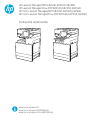 1
1
-
 2
2
-
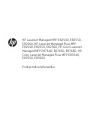 3
3
-
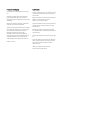 4
4
-
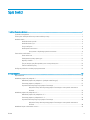 5
5
-
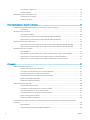 6
6
-
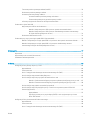 7
7
-
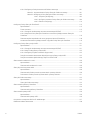 8
8
-
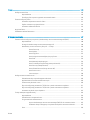 9
9
-
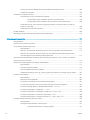 10
10
-
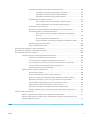 11
11
-
 12
12
-
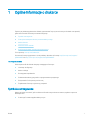 13
13
-
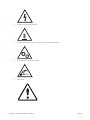 14
14
-
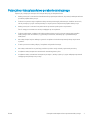 15
15
-
 16
16
-
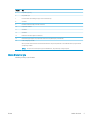 17
17
-
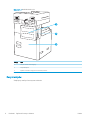 18
18
-
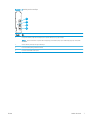 19
19
-
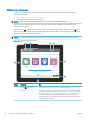 20
20
-
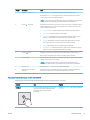 21
21
-
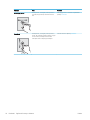 22
22
-
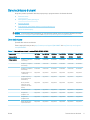 23
23
-
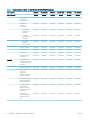 24
24
-
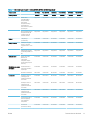 25
25
-
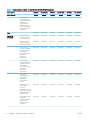 26
26
-
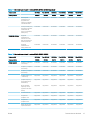 27
27
-
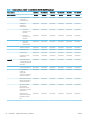 28
28
-
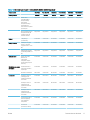 29
29
-
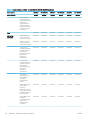 30
30
-
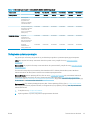 31
31
-
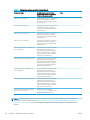 32
32
-
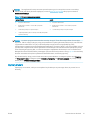 33
33
-
 34
34
-
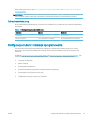 35
35
-
 36
36
-
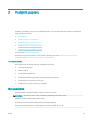 37
37
-
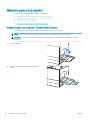 38
38
-
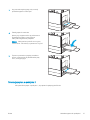 39
39
-
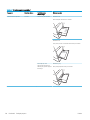 40
40
-
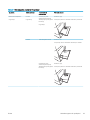 41
41
-
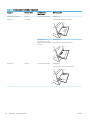 42
42
-
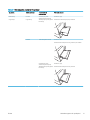 43
43
-
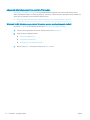 44
44
-
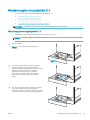 45
45
-
 46
46
-
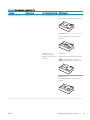 47
47
-
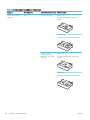 48
48
-
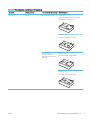 49
49
-
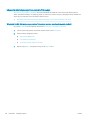 50
50
-
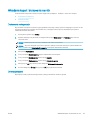 51
51
-
 52
52
-
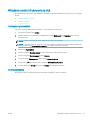 53
53
-
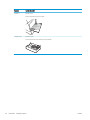 54
54
-
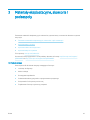 55
55
-
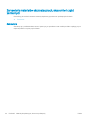 56
56
-
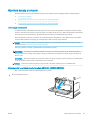 57
57
-
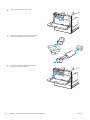 58
58
-
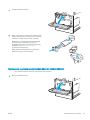 59
59
-
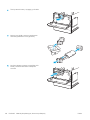 60
60
-
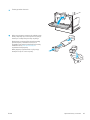 61
61
-
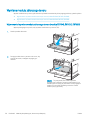 62
62
-
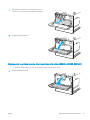 63
63
-
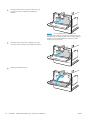 64
64
-
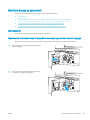 65
65
-
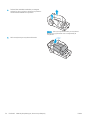 66
66
-
 67
67
-
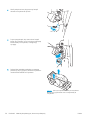 68
68
-
 69
69
-
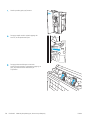 70
70
-
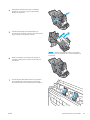 71
71
-
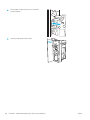 72
72
-
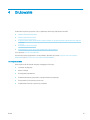 73
73
-
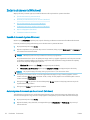 74
74
-
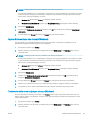 75
75
-
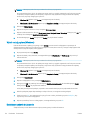 76
76
-
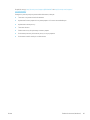 77
77
-
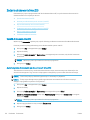 78
78
-
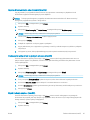 79
79
-
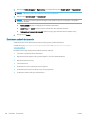 80
80
-
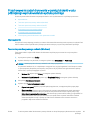 81
81
-
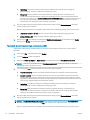 82
82
-
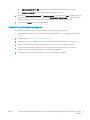 83
83
-
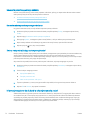 84
84
-
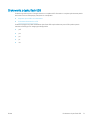 85
85
-
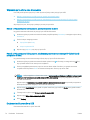 86
86
-
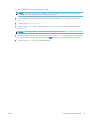 87
87
-
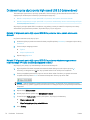 88
88
-
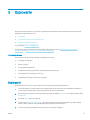 89
89
-
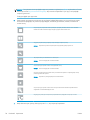 90
90
-
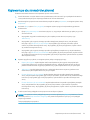 91
91
-
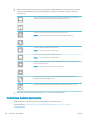 92
92
-
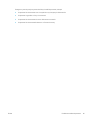 93
93
-
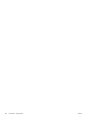 94
94
-
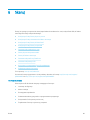 95
95
-
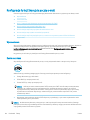 96
96
-
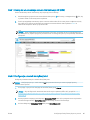 97
97
-
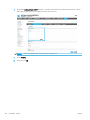 98
98
-
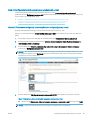 99
99
-
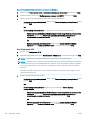 100
100
-
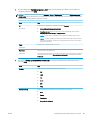 101
101
-
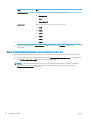 102
102
-
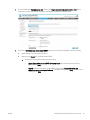 103
103
-
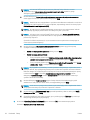 104
104
-
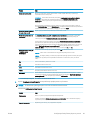 105
105
-
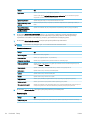 106
106
-
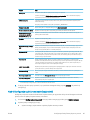 107
107
-
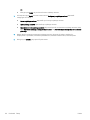 108
108
-
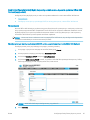 109
109
-
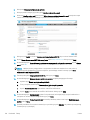 110
110
-
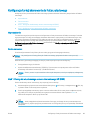 111
111
-
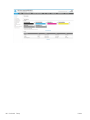 112
112
-
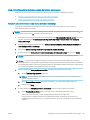 113
113
-
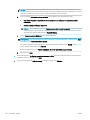 114
114
-
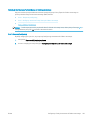 115
115
-
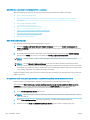 116
116
-
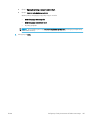 117
117
-
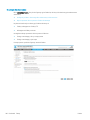 118
118
-
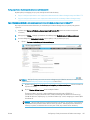 119
119
-
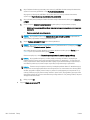 120
120
-
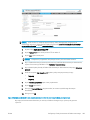 121
121
-
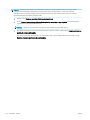 122
122
-
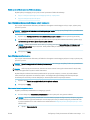 123
123
-
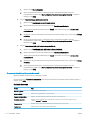 124
124
-
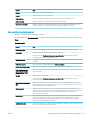 125
125
-
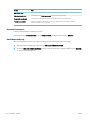 126
126
-
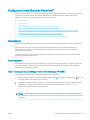 127
127
-
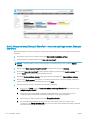 128
128
-
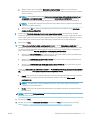 129
129
-
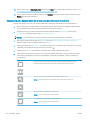 130
130
-
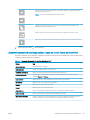 131
131
-
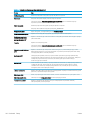 132
132
-
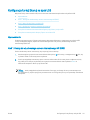 133
133
-
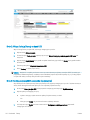 134
134
-
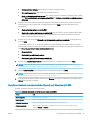 135
135
-
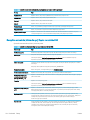 136
136
-
 137
137
-
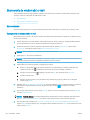 138
138
-
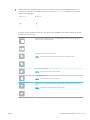 139
139
-
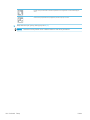 140
140
-
 141
141
-
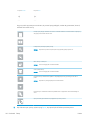 142
142
-
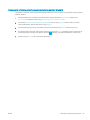 143
143
-
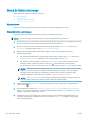 144
144
-
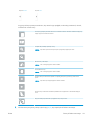 145
145
-
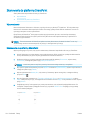 146
146
-
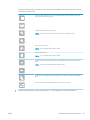 147
147
-
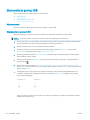 148
148
-
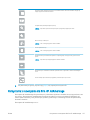 149
149
-
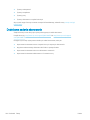 150
150
-
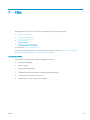 151
151
-
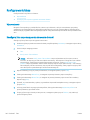 152
152
-
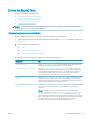 153
153
-
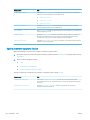 154
154
-
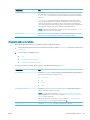 155
155
-
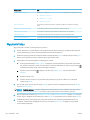 156
156
-
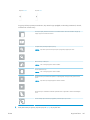 157
157
-
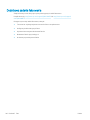 158
158
-
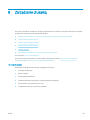 159
159
-
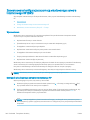 160
160
-
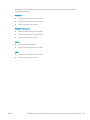 161
161
-
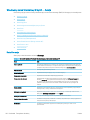 162
162
-
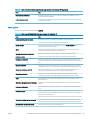 163
163
-
 164
164
-
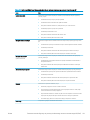 165
165
-
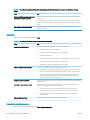 166
166
-
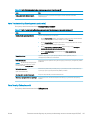 167
167
-
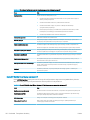 168
168
-
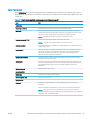 169
169
-
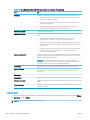 170
170
-
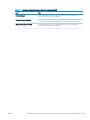 171
171
-
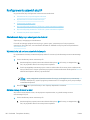 172
172
-
 173
173
-
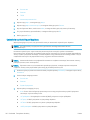 174
174
-
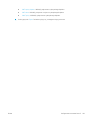 175
175
-
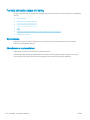 176
176
-
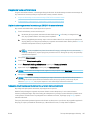 177
177
-
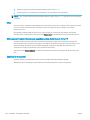 178
178
-
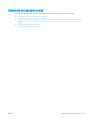 179
179
-
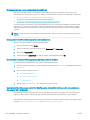 180
180
-
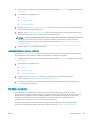 181
181
-
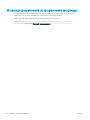 182
182
-
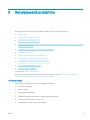 183
183
-
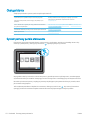 184
184
-
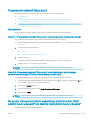 185
185
-
 186
186
-
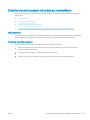 187
187
-
 188
188
-
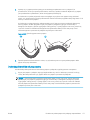 189
189
-
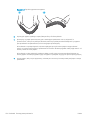 190
190
-
 191
191
-
 192
192
-
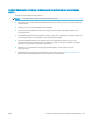 193
193
-
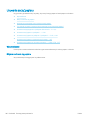 194
194
-
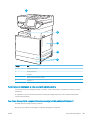 195
195
-
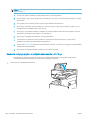 196
196
-
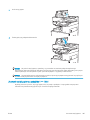 197
197
-
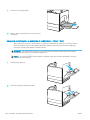 198
198
-
 199
199
-
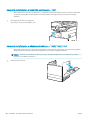 200
200
-
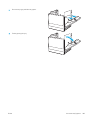 201
201
-
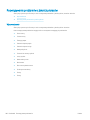 202
202
-
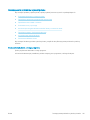 203
203
-
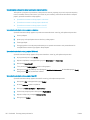 204
204
-
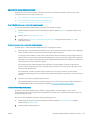 205
205
-
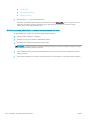 206
206
-
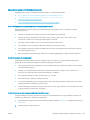 207
207
-
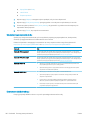 208
208
-
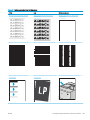 209
209
-
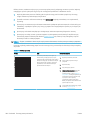 210
210
-
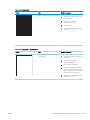 211
211
-
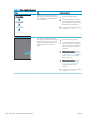 212
212
-
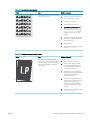 213
213
-
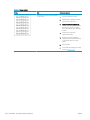 214
214
-
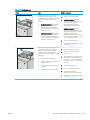 215
215
-
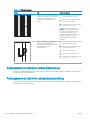 216
216
-
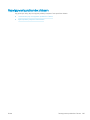 217
217
-
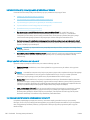 218
218
-
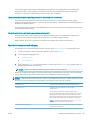 219
219
-
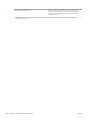 220
220
-
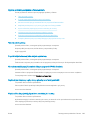 221
221
-
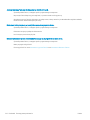 222
222
-
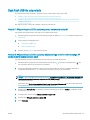 223
223
-
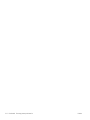 224
224
-
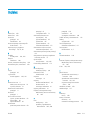 225
225
-
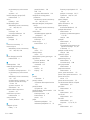 226
226
-
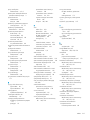 227
227
-
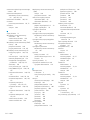 228
228
HP LaserJet Managed MFP E82540-E82560 series Instrukcja obsługi
- Typ
- Instrukcja obsługi
- Niniejsza instrukcja jest również odpowiednia dla
Powiązane artykuły
-
HP Color LaserJet Managed MFP E87640du-E87660du series Instrukcja obsługi
-
HP LaserJet Managed MFP E52545 series Instrukcja obsługi
-
HP Color LaserJet Managed MFP E57540 series Instrukcja obsługi
-
HP Color LaserJet Managed MFP E77422-E77428 series Instrukcja obsługi
-
HP LaserJet Managed MFP E72425-E72430 series Instrukcja obsługi
-
HP Color LaserJet Managed MFP E78223-E78228 series Instrukcja obsługi
-
HP LaserJet Enterprise MFP M528 series Instrukcja obsługi
-
HP Color LaserJet Enterprise MFP M776 series Instrukcja obsługi
-
HP LaserJet Pro MFP M428-M429 f series Instrukcja obsługi
-
HP LaserJet Managed MFP E62675 series Instrukcja obsługi